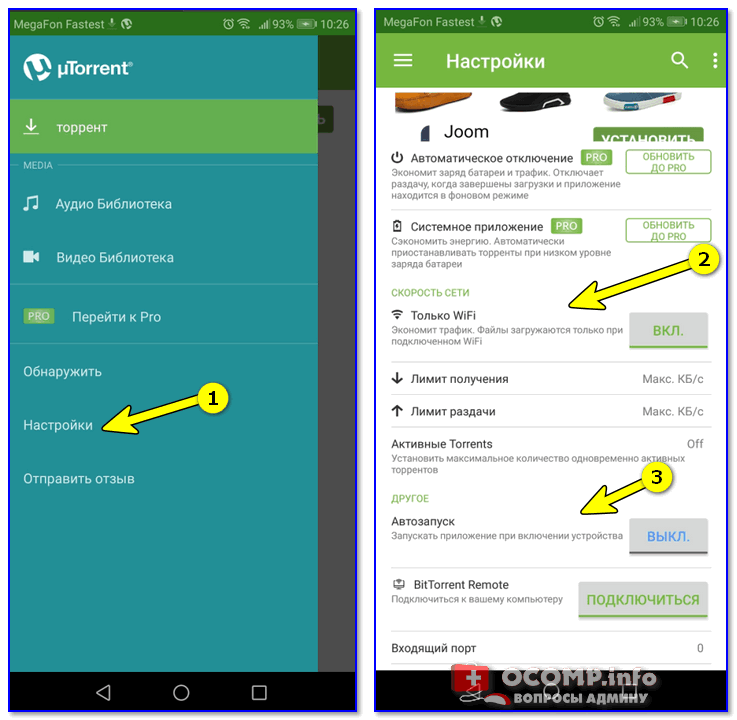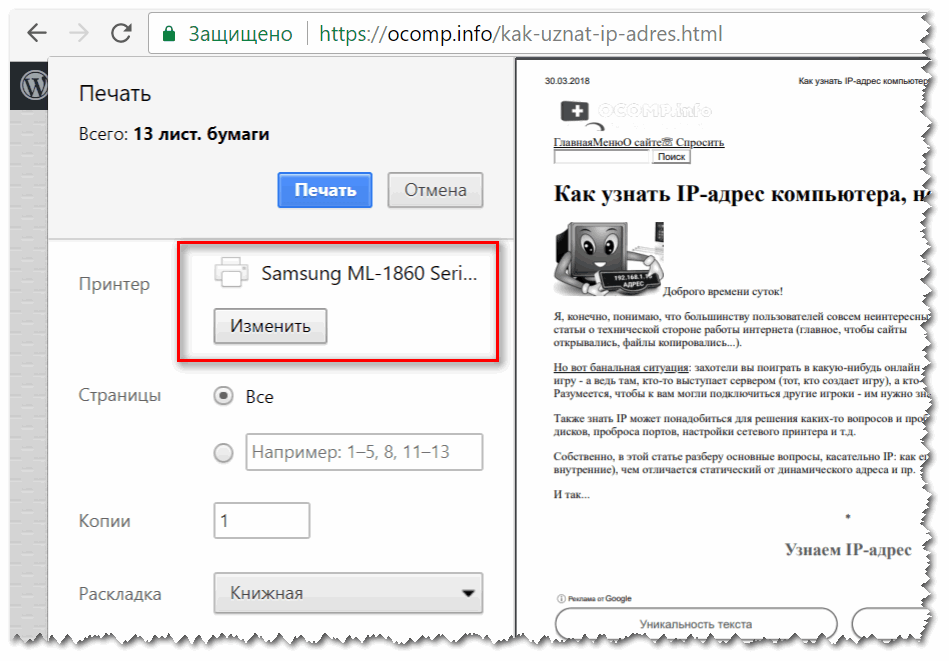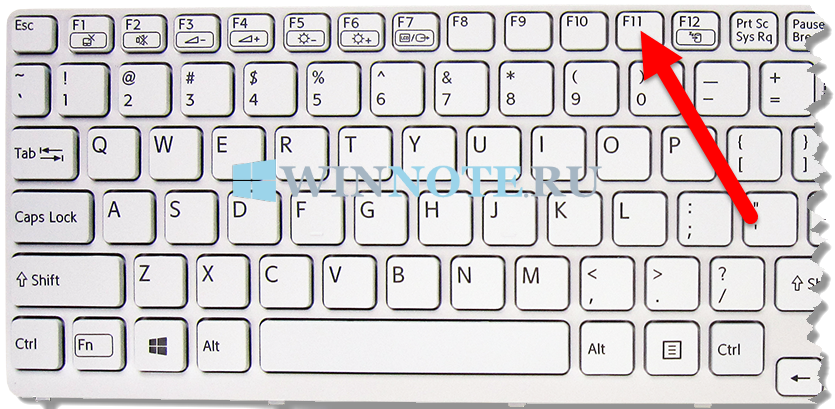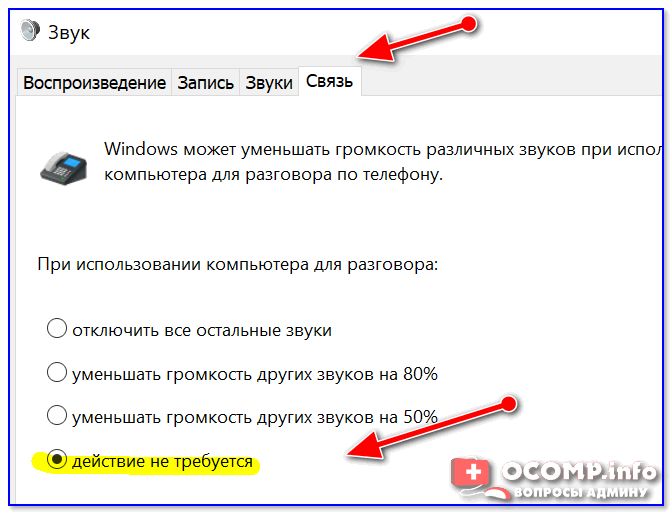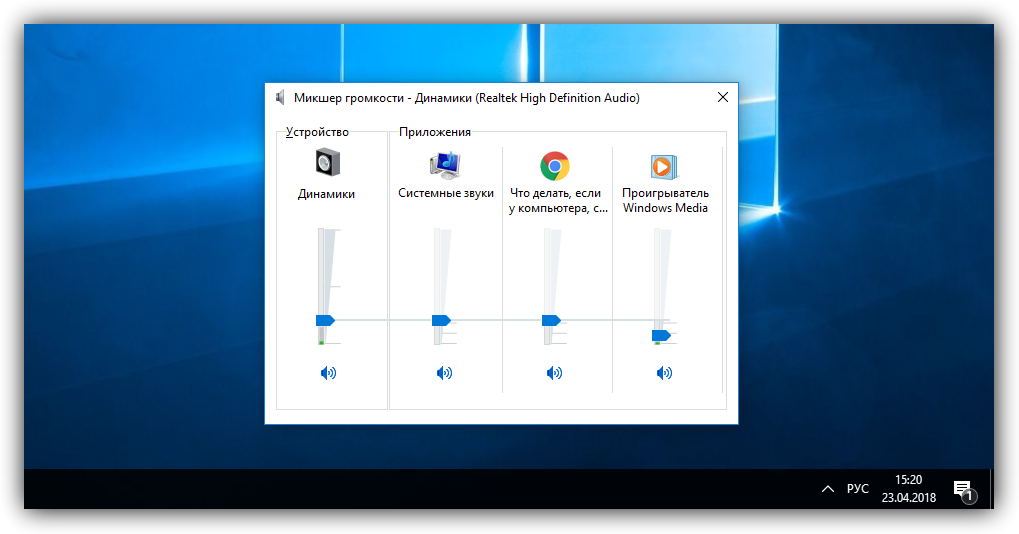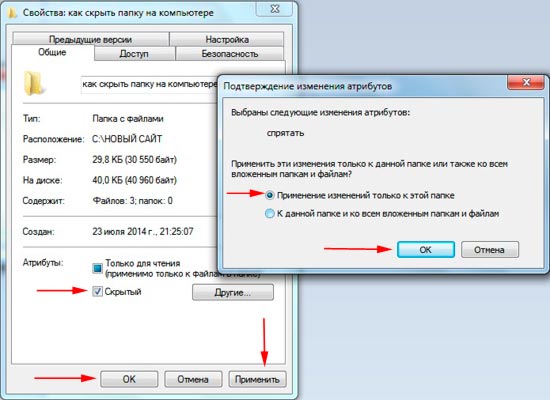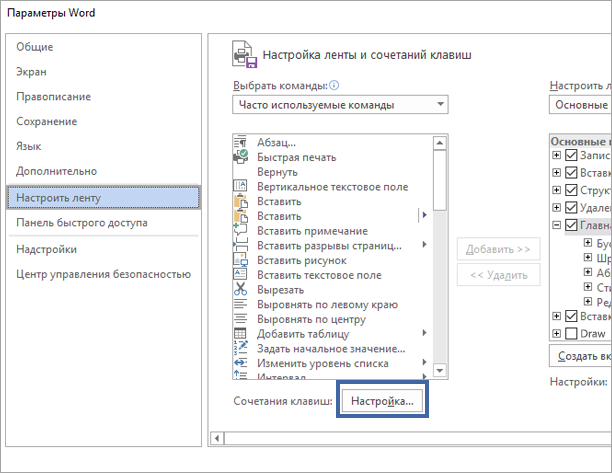- Как подключить два компьютера в локальную сеть: подробный гайд
- Настройка локальной сети между двумя компьютерами: подробный гайд
- Определение локальной сети
- Что такое локальная сеть?
- Зачем нужна локальная сеть?
- Требования к оборудованию для создания локальной сети между двумя компьютерами
- Какое оборудование нужно для создания локальной сети?
- Как правильно выбрать оборудование для локальной сети?
- Подключение компьютеров к сети
- Как соединить два компьютера кабелем для создания локальной сети?
- Подключение компьютеров к сети через Wi-Fi
- Настройка сетевых параметров
- Как настроить IP-адреса для компьютеров в локальной сети?
- Как настроить сетевые настройки операционной системы?
- Общие файлы и папки
- Настройка общих папок для доступа к ним по сети
- Обеспечение безопасности и защита общих файлов и папок
- Вопрос-ответ:
- Какой кабель использовать для подключения компьютеров в локальную сеть?
- Где настроить параметры сетевой карты?
- Как проверить связь между двумя компьютерами?
- Как разрешить общий доступ к файлам и папкам между компьютерами в локальной сети?
- Как настроить сетевой принтер для использования в локальной сети?
- Отзывы
Как подключить два компьютера в локальную сеть: подробный гайд
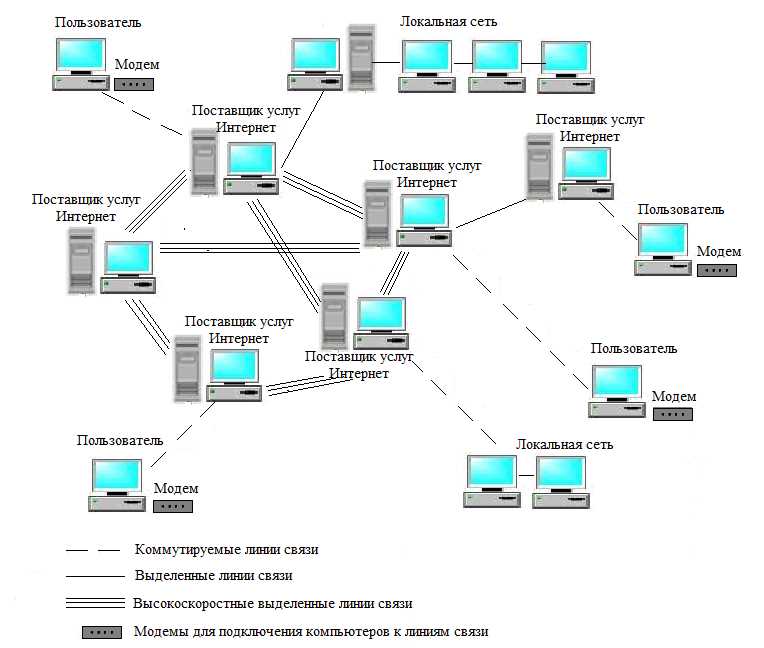
Локальная сеть – это сетевая инфраструктура, которая объединяет несколько компьютеров внутри офиса или дома, позволяя обмениваться файлами, печатать на одном принтере и использовать общий доступ к интернету.
Если вы хотите настроить локальную сеть между двумя компьютерами, то все, что вам нужно – это знать несколько основных принципов и выполнять простые действия. В этой статье мы расскажем вам, как подключить два компьютера к сети, настроить общий доступ к файлам и принтерам, а также рассмотрим способы защитить вашу сеть от взлома.
Итак, если вы хотите установить соединение между двумя компьютерами, то прочитайте эту статью и следуйте нашему гайду по настройке локальной сети. Готовы начать? Тогда приступим!
Настройка локальной сети между двумя компьютерами: подробный гайд
Шаг 1. Подключение кабелей. Первым шагом необходимо подключить кабель Ethernet между двумя компьютерами. Этот кабель обычно называют кабелем кроссового типа. Если у вас нет такого кабеля, можно использовать обычный сетевой кабель и подключить его через сетевой коммутатор (switch).
Шаг 2. Настройка IP-адресов. После того, как кабель подключен между двумя компьютерами, необходимо настроить IP-адреса. Для этого нужно выбрать любой уникальный IP-адрес в одной и той же подсети (например, 192.168.1.1 и 192.168.1.2).
Шаг 3. Проверка соединения. После настройки IP-адресов необходимо проверить соединение. Для этого можно использовать команду ping. На первом компьютере нужно открыть командную строку и ввести команду ping 192.168.1.2, а на втором компьютере – ping 192.168.1.1. Если соединение работает, то в ответ на команду ping должен прийти ответ от другого компьютера.
Шаг 4. Настройка общего доступа. После того, как соединение между двумя компьютерами было установлено, можно настроить общий доступ к файлам и папкам. Для этого нужно установить соответствующие права доступа на каждом компьютере.
Применение этих шагов поможет вам настроить локальную сеть между двумя компьютерами, чтобы вы могли обмениваться файлами и использовать общий доступ к ресурсам внутри сети.
Определение локальной сети
Локальная сеть (LAN) представляет собой сеть, которая подключает компьютеры в небольшом географическом регионе, например, в одном здании, на кампусе или в офисе. LAN позволяет компьютерам обмениваться данными, ресурсами (принтером, файлами) и программами.
Определение и создание локальной сети включает в себя подключение компьютеров к одной сетевой среде, сконфигурированных сетевых адаптеров, IP-адресов компьютеров, а также настройку файлового и принт-серверов, роутеров и точек доступа к беспроводной сети.
Установка локальной сети между двумя компьютерами настраивается на одном из компьютеров в качестве сервера, который обеспечивает подключение всех компьютеров к сети, и на другом компьютере в качестве клиента, который подключается к серверу. После установки соединения между двумя компьютерами можно осуществлять обмен файлами, печать документов и других задач.
Что такое локальная сеть?
Локальная сеть – это сеть, которая позволяет объединять несколько компьютеров в одно целое и обеспечивать обмен данными между ними без использования Интернета. Она может быть использована как в домашних условиях, так и в офисе.
С помощью локальной сети пользователи могут обмениваться информацией, работать с общими файлами и ресурсами. Кроме того, она позволяет управлять доступом к файлам и удаленным приложениям, обеспечивать безопасность и повышать эффективность работы группы.
Для создания локальной сети необходимо соединить компьютеры через сетевой кабель или беспроводную сеть Wi-Fi и настроить соответствующие настройки. Важными элементами локальной сети являются IP-адреса и подсети, которые позволяют идентифицировать каждый компьютер и контролировать доступ.
Зачем нужна локальная сеть?
Локальная сеть – это совокупность компьютеров, подключенных к одной или нескольким коммуникационным линиям и способных обмениваться информацией друг с другом.
Создание локальной сети может быть полезным, если вам необходимо:
- обмениваться файлами между компьютерами;
- подключить принтер, сканер или другое оборудование, чтобы иметь доступ к ним со всех компьютеров;
- играть в многопользовательские игры;
- обмениваться сообщениями и управлять активными процессами на других компьютерах.
Локальная сеть может быть полезна в любом доме, офисе или организации, где есть несколько компьютеров и задачи, которые требуют общего доступа к данным или оборудованию.
Требования к оборудованию для создания локальной сети между двумя компьютерами
Сетевая карта: для соединения двух компьютеров необходима установка в каждый из них сетевых карт. Это может быть как встроенная в материнскую плату, так и внешняя карта с подключением через порт USB.
Кабель: самый распространенный тип кабеля для соединения компьютеров – это Ethernet-кабель или “патч-корд”. Для корректного подключения двух компьютеров кабель должен быть категории 5 или выше и иметь два конца с разъемами RJ45.
IP-адрес: каждый компьютер в локальной сети должен иметь уникальный IP-адрес. Для создания сети между двумя компьютерами можно использовать любые свободные адреса из диапазона IP-адресов, предназначенных для локальных сетей.
Кроссоверный кабель: если использовать для соединения компьютеров специальный кабель типа кроссовер, то можно обойтись без коммутатора (switch) или маршрутизатора (router). Этот кабель имеет переключенные пары, благодаря чему сигналы от двух компьютеров пересекаются, и они “видят” друг друга по сети.
Коммутатор или маршрутизатор: если планируется подключать к локальной сети больше двух устройств, то необходимо использовать коммутатор или маршрутизатор. Это устройства, которые позволяют подключать несколько устройств к сети одновременно и регулировать трафик через сеть.
Какое оборудование нужно для создания локальной сети?
Для создания локальной сети между двумя компьютерами необходимы следующие устройства:
- Компьютеры – минимальное количество компьютеров, необходимых для создания локальной сети – два;
- Сетевые адаптеры – каждый компьютер должен иметь установленный сетевой адаптер, который соединяет компьютер с сетью;
- Сетевой кабель – необходим для соединения двух компьютеров и передачи сетевых данных между ними;
- Маршрутизатор или коммутатор – если планируется объединить более двух компьютеров в одну локальную сеть, то необходимо установить маршрутизатор или коммутатор;
- Программное обеспечение – для создания и настройки локальной сети на каждом компьютере необходимо установить специальное программное обеспечение – например, операционную систему Windows.
Обратите внимание, что для создания локальной сети не обязательно приобретать новое оборудование – в большинстве случаев достаточно использовать уже имеющиеся компьютеры и сетевой кабель.
Как правильно выбрать оборудование для локальной сети?
Чтобы создать локальную сеть между двумя компьютерами, нужно выбрать правильное оборудование. Самым важным элементом является сетевой адаптер, который должен быть установлен на каждом компьютере. Это может быть либо сетевая карта, встроенная в материнскую плату, либо внешний USB-адаптер.
Также для подключения компьютеров необходимо использовать специальный сетевой кабель. Для локальной сети между двумя компьютерами можно использовать прямой кабель, который подключается к сетевым адаптерам на каждом компьютере.
Если вы планируете расширять свою локальную сеть в дальнейшем, то стоит выбирать сетевое оборудование с учетом этой возможности. Для этого можно использовать коммутатор или маршрутизатор, которые позволят объединять несколько компьютеров в одну сеть, а также подключать к ней другие устройства, например, принтеры.
При выборе оборудования также стоит обратить внимание на его характеристики, например, скорость передачи данных. Она может быть различной на разных устройствах, поэтому следует выбирать оборудование с совместимой скоростью передачи данных для более эффективной работы сети.
Подключение компьютеров к сети

Перед тем, как начать настраивать локальную сеть между двумя компьютерами, необходимо подключить их к сети. Для этого можно использовать кабель Ethernet или Wi-Fi-адаптеры.
Для подключения по кабелю необходимо вставить конец кабеля в порт Ethernet на каждом компьютере. Если у компьютеров отличаются порты Ethernet, необходимо использовать переходники или кабель разной категории. В случае подключения по Wi-Fi необходимо иметь Wi-Fi-адаптеры на каждом компьютере и подключиться к доступной сети Wi-Fi.
После подключения компьютеров их можно проверить в меню управления сетевыми соединениями, где отобразятся новые подключения. В случае отсутствия подключений необходимо проверить работоспособность сетевых карт и наличие необходимых драйверов.
Как соединить два компьютера кабелем для создания локальной сети?
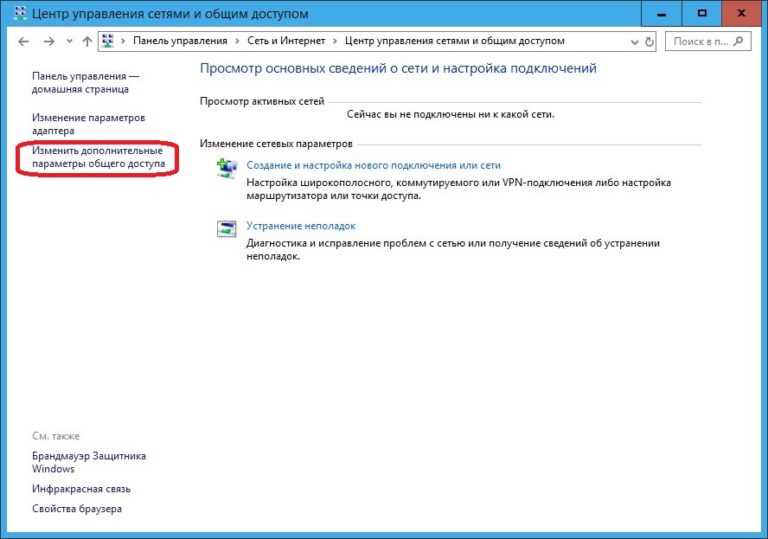
Чтобы соединить два компьютера кабелем, вам потребуется специальный сетевой кабель. Он называется кроссовым и отличается от обычного LAN-кабеля разводкой проводов. Если у вас нет кроссового кабеля, можно использовать обычный LAN-кабель в сочетании с маршрутизатором или коммутатором.
Вставьте один конец кабеля в сетевой порт на одном компьютере, а другой конец – на другом. Обратите внимание на цветовую кодировку проводников в разъемах. Если вы используете кроссовый кабель, то пары проводов 1 и 2 должны быть перевернуты местами на одном из концов. Если вы используете обычный LAN-кабель, подключите его к маршрутизатору или коммутатору и подключите компьютеры к нему.
После того, как вы соединили компьютеры, настройте их сетевые параметры. Для этого перейдите в раздел “Сеть и Интернет” в панели управления, выберите “Центр сетевых подключений”. Выберите сетевое подключение, которое вы хотите настроить, и нажмите правой кнопкой мыши на нем. Выберите “Свойства”. Выберите “Интернет-протокол версии 4 (TCP/IPv4)” и нажмите “Свойства”. Настройте IP-адреса компьютеров – они должны быть в одной сети, но иметь разные последние цифры в адресе. Например, 192.168.0.1 и 192.168.0.2. Укажите также маску подсети – она должна быть одинаковой для обоих компьютеров. Сохраните настройки и перезапустите компьютеры.
Теперь вы можете проверить доступность другого компьютера в локальной сети. Нажмите кнопку “Пуск” на одном компьютере и выберите “Выполнить”. Введите команду “cmd”, чтобы открыть командную строку. В командной строке введите команду “ping + IP-адрес другого компьютера”. Если вы получили успешный ответ на запрос, то настройка локальной сети была выполнена верно.
Подключение компьютеров к сети через Wi-Fi
Локальную сеть между двумя компьютерами можно настроить не только по проводному соединению, но и через Wi-Fi. Для этого на каждом компьютере нужно иметь Wi-Fi адаптер (интерфейс Wi-Fi).
Во-первых, для подключения компьютеров к Wi-Fi необходимо иметь Wi-Fi маршрутизатор или точку доступа. Он должен находиться в области действия обеих компьютеров. Во-вторых, каждый компьютер должен быть настроен на подключение к этому маршрутизатору.
Для этого следует зайти в соответствующие настройки Wi-Fi, выбрать опцию “найти доступные сети” и выбрать свою сеть. После того, как Wi-Fi адаптер обнаружит сеть, нужно будет ввести пароль (если он есть). Если все настройки верны, то компьютеры должны подключиться к сети.
Кроме того, можно использовать функцию Wi-Fi Direct, которая не требует наличие Wi-Fi маршрутизатора. Для подключения компьютеров к другому компьютеру через Wi-Fi Direct необходимо на каждом компьютере в настройках Wi-Fi выбрать опцию “создать группу домашней сети” и задать характеристики сети. После этого необходимо подключиться к Wi-Fi Direct другого компьютера по его имени (SSID) и паролю.
Настройка сетевых параметров

IP-адрес: Для связи двух компьютеров в одной локальной сети необходимо присвоить им уникальные IP-адреса. Для этого можно воспользоваться командой “ipconfig” в командной строке. Найдите IPv4-адрес вашего компьютера и присвойте другому компьютеру адрес в той же подсети.
Маска подсети: Этот параметр определяет количество доступных устройств в сети. Обычно используется стандартная маска подсети 255.255.255.0, которая означает, что в одной подсети может быть до 254 устройств. Маску подсети также можно настроить с помощью команды “ipconfig”.
Шлюз по умолчанию: Этот параметр указывает на маршрутизатор, через который компьютеры будут получать доступ к Интернету. Для локальной сети нужно прописать IP-адрес маршрутизатора в настройках сетевого подключения.
DNS-сервер: DNS-серверы переводят доменные имена в IP-адреса. Для настройки локальной сети можно использовать встроенный DNS-сервер маршрутизатора или указать DNS-сервера от вашего интернет-провайдера. Это можно сделать в настройках сетевого подключения.
Исключения Windows Firewall: Если у вас включен брандмауэр Windows Firewall, то необходимо добавить исключения для сетевых подключений. Для этого нужно зайти в настройки брандмауэра и добавить правило для доменного или частного сетевого подключения.
Проверка связи: После настройки сетевых параметров нужно проверить связь между компьютерами. Для этого можно воспользоваться командой “ping” в командной строке. Если пинг проходит успешно, то компьютеры готовы к обмену данными в локальной сети.
Как настроить IP-адреса для компьютеров в локальной сети?
Локальная сеть – группа компьютеров и других устройств, которые связаны друг с другом внутри одной помещения или организации. Для того, чтобы компьютеры могли общаться друг с другом в локальной сети, необходимо настроить каждому из них уникальный IP-адрес.
IP-адрес – это уникальный номер, который используется для идентификации устройства в сети. В локальной сети IP-адрес должен быть установлен для каждого компьютера, подключенного к сети, а также для маршрутизатора (если он используется).
Для настройки IP-адресов в Windows необходимо открыть Панель управления и выбрать сетевые подключения. Затем нужно выбрать желаемое подключение и нажать на кнопку «свойства». В открывшемся окне нужно выбрать протокол TCP/IP и нажать на кнопку «свойства». В этом окне можно установить IP-адрес, маску подсети и шлюз по умолчанию.
Важно убедиться в том, что для каждого компьютера в локальной сети установлен уникальный IP-адрес. Это позволит им общаться друг с другом без конфликтов.
Как настроить сетевые настройки операционной системы?
Чтобы настроить сетевые настройки на вашем компьютере, вы должны перейти в панель управления вашей операционной системы. В Windows вы можете найти панель управления, выбрав “Пуск” и затем “Панель управления”. В макOS вы можете найти панель управления, нажав на иконку “Системные настройки”.
В панели управления перейдите к разделу “Сеть и Интернет”. Здесь вы можете настроить сетевые настройки, включая IP-адрес, подсеть, шлюз по умолчанию, DNS-серверы и другие параметры. Настройки могут варьироваться в зависимости от вашей операционной системы.
Чтобы настроить IP-адрес, выберите “Изменение настроек адаптера” и выберите нужный адаптер. Нажмите правой кнопкой мыши на нем и выберите “Свойства”. Здесь вы можете выбрать “Протокол интернета версии 4 (TCP/IPv4)” и настроить параметры адресации. Вы также можете выбрать “Протокол интернета версии 6 (TCP/IPv6)” для настройки IPv6.
После того, как вы введете все настройки, нажмите “ОК”, чтобы сохранить их. Далее вы можете приступать к настройке своей локальной сети между двумя компьютерами.
Общие файлы и папки
Когда настроена локальная сеть между двумя компьютерами, возникает необходимость обмениваться файлами и документами. Для этих целей можно использовать общие файлы и папки, которые будут доступны обоим компьютерам.
Чтобы создать общие файлы и папки, нужно выбрать папку на компьютере, которая будет доступна обоим устройствам. Затем нужно нажать правой кнопкой мыши на эту папку и выбрать “Свойства”. Во вкладке “Общий доступ” нужно выбрать опцию “доступна для всех пользователей в сети”.
Также можно настроить совместный доступ к отдельным файлам, нажав на файл правой кнопкой мыши и выбрав “Свойства”. Затем нужно во вкладке “Общий доступ” поставить галочку на “Разрешить совместный доступ к этому файлу”.
После этого общие файлы и папки будут доступны на втором компьютере. Чтобы получить доступ к общим файлам и папкам, можно просто открыть проводник и выбрать на вкладке “Сеть” нужный компьютер.
Настройка общих папок для доступа к ним по сети
Чтобы настроить общие папки между двумя компьютерами, необходимо выполнить следующие действия:
- Открыть проводник на одном из компьютеров и выбрать папку, которую вы хотите сделать общей.
- Нажать правой кнопкой мыши на эту папку и выбрать “Свойства”.
- Перейти на вкладку “Общий доступ”, включить общий доступ к этой папке и указать имя, которое будет видно другим компьютерам в сети.
- Выбрать права доступа к этой папке для других пользователей, которые будут обращаться к ней по сети.
- Повторить эти же действия на втором компьютере, чтобы вы могли обращаться к этой папке по сети.
Теперь, когда папка настроена как общая, ее можно увидеть и использовать из любого компьютера в локальной сети. Для этого необходимо просто перейти в проводнике на другой компьютер и выбрать расшаренную папку в сети.
Важно помнить, что для доступа к общим папкам из других компьютеров необходимо иметь общую работу в группе домена, либо работу в одной и той же рабочей группе.
Обеспечение безопасности и защита общих файлов и папок
Защитите доступ к общим файлам и папкам, используя пароли. Для этого создайте отдельный пользовательский аккаунт со сложным паролем для каждого компьютера и дайте ему доступ только к нужным файлам и папкам. Никакие другие пользователи не должны иметь доступ к этим файлам и папкам.
Используйте защищенное соединение. Если планируется обмениваться файлами через интернет или открытую сеть, используйте защищенное соединение, такое как VPN (виртуальная частная сеть) или FTPS (FTP Secure).
Установите антивирусное ПО на каждый компьютер в локальной сети. Это защитит от вредоносных программ, которые могут попасть на один компьютер и затем распространиться на другие в сети. Обновляйте свое антивирусное ПО регулярно, чтобы быть защищенным от новых вирусов, троянских программ и других угроз.
Регулярно выполняйте бэкапы общих файлов и папок. Это поможет защитить ваши данные от потерь в случае сбоев системы, а также от случайного удаления файлов. Выполняйте бэкапы на внешние диски или в облачные хранилища, и храните их в надежном месте.
Ограничьте доступ к сетевым ресурсам. Если в вашей локальной сети есть общие ресурсы, такие как принтеры или маршрутизаторы, убедитесь, что доступ к ним ограничен и только авторизованные пользователи могут использовать их.
Вопрос-ответ:
Какой кабель использовать для подключения компьютеров в локальную сеть?
Для подключения компьютеров в локальную сеть используется кроссовый UTP-кабель категории 5e или выше.
Где настроить параметры сетевой карты?
Параметры сетевой карты настраиваются в меню настроек сети в операционной системе.
Как проверить связь между двумя компьютерами?
Для проверки связи между двумя компьютерами можно использовать команду ping с IP-адресом другого компьютера.
Как разрешить общий доступ к файлам и папкам между компьютерами в локальной сети?
Для разрешения общего доступа к файлам и папкам в локальной сети необходимо настроить права доступа на каждом компьютере и подключить общие ресурсы через Explorer.
Как настроить сетевой принтер для использования в локальной сети?
Для настройки сетевого принтера в локальной сети необходимо установить драйвера на каждый компьютер, подключить принтер к одному из компьютеров и настроить его как общий ресурс.
Отзывы
Александр Смирнов
Статья дает подробную инструкцию по настройке локальной сети между двумя компьютерами. Хорошо, что описаны не только варианты для пользователей Windows, но и для пользователей MacOS и Linux. Очень помогло совет, что нужно использовать одинаковые значения настройки IP-адреса и подсети. Конечно, такая настройка годится только для простых домашних сетей, для более сложных сетей, нужно использовать другие методы. Также очень полезной оказалась рекомендация и пример использования утилиты Ping, которая помогает определить работоспособность и доступность других компьютеров в сети. Хотелось бы видеть больше практических примеров использования и решения проблем, возникающих при настройке сети между компьютерами. Но в целом, статья позволяет самостоятельно настроить локальную сеть, даже если у вас мало опыта в этой области.
NikitaK
Статья неплохая, но мне кажется, что описаны довольно базовые вещи. Для профи это будет ничего нового.
DimaG
Статья содержит хороший обзор и позволяет настроить локальную сеть между двумя компьютерами. Но по моему мнению, стоило бы обсудить и другие варианты настройки, так как многие пользователи используют другие операционные системы и не все действия будут аналогичными.